
最新記事 by スマホの教科書サイト運営者【田端】 (全て見る)
- 前澤社長新サービス「カブアンドモバイル」ってどうなの?乗り換えは簡単?お得さやプランを解説! - 2024年11月22日
- 【特殊詐欺?】着信があっても掛け直してはいけない電話番号とは?スマホの使い方 - 2024年11月18日
「iPhoneはどうやって初期化をするの?」
「iPhoneを売りたいけどデータの消し方やリセット方法がわからない!」
もう使わなくなったiPhoneを売りたい、誰かにあげたい。
iPhoneの調子が悪いので一度初期化をしてもう一度使いたい。
今回の記事ではiPhoneを初期化する方法、データを削除・リセットをする方法について紹介します。
iPhoneを誰かにあげる時や売る時など一度初期化をすることをおすすめします。
初期化とは今までのデータを削除・リセットをすることで、iPhoneを出荷時の状態に戻すことですね。
またiPhoneを使っていてよく不具合が起きるという場合は、一度初期化をすると直るということもあるんです。
初期化方法自体もすごく簡単なので、この記事を参考に参考にしていただければ幸いです。
※実際にiPhoneを初期化する際は自己責任でお願いいたします。
スポンサー広告
iPhoneを初期化する手順を紹介
それではまず初めに、iPhoneを初期化する、データを削除・リセットする手順について紹介していきます。
手順はこちらです。
- 初めにそれぞれのサービスからサインアウトする
- 設定アプリを開く
- リセットをタップ
- すべてのコンテンツと設定を消去
- パスコードを入力する
- iPhoneを消去を選択
- これで完了です。
※手順は今後のアップデートにより変更になる場合もあります。
このような手順でiPhoneに保存されているデータを削除して、初期化することができるんです。
ちなみにこちらの動画ではiPhoneを初期化する手順を動画で紹介しています。
手順を動画で知りたいという方はこちらの動画をチェックしてみてください。
それではここからはiPhoneを初期化する手順について紹介していきます。
また初期化をしてiPhoneを売りたい、買い取りをしてもらいたいという方はこちらの記事で「iPhoneを売る前に絶対にしないといけないこと・高く売れるポイント」についてまとめて紹介していますので、よかったら参考にしてください↓↓
スマホを売る前に絶対にすることまとめ! 値段が高く売れるポイントとは?
iPhoneを初期化する前にサービスのサインアウトを行う
まずiPhoneを初期化する前には様々なサービスからサインアウトを行う必要があります。
サインアウトを行う必要があるサービスはこちらです。
- iCloud
- Message
- iPhoneを探す
こちらのサービスからまずサインアウトを行う必要があります。
※Apple Watchとのペアリングを行っている方は解除もする必要があります。
iPhoneのホーム画面に表示されている設定アプリを開き、一番上に表示されているあなたのApple IDが表示されている部分をタップして、「探す」という表示をタップしてください。
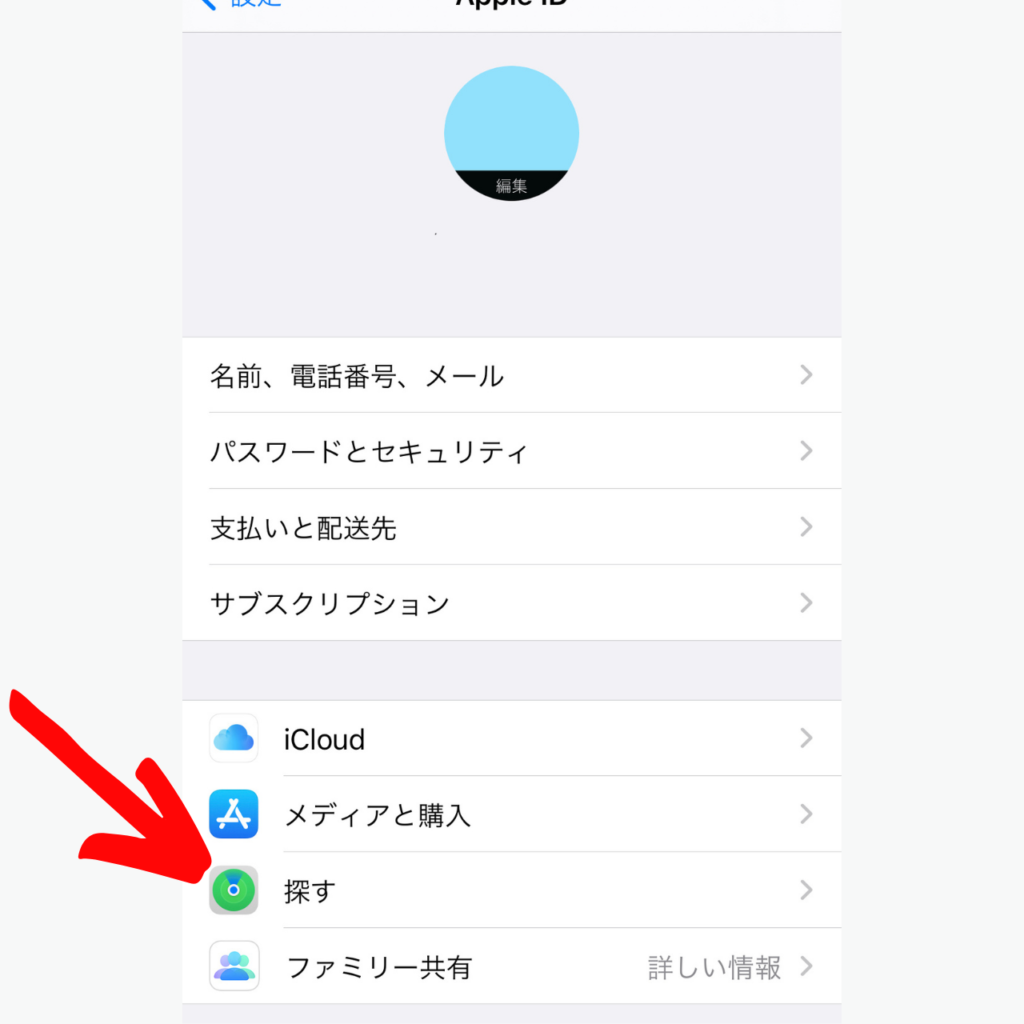

一番上に表示されている「iPhoneを探す」という部分をオンという表示をタップすることでオフにすることができます。
またApple IDというページを表示して一番下に進むと、サインアウトという表示があります。
こちらの部分をタップすることで、iCloudからサインアウトを行うことができます。
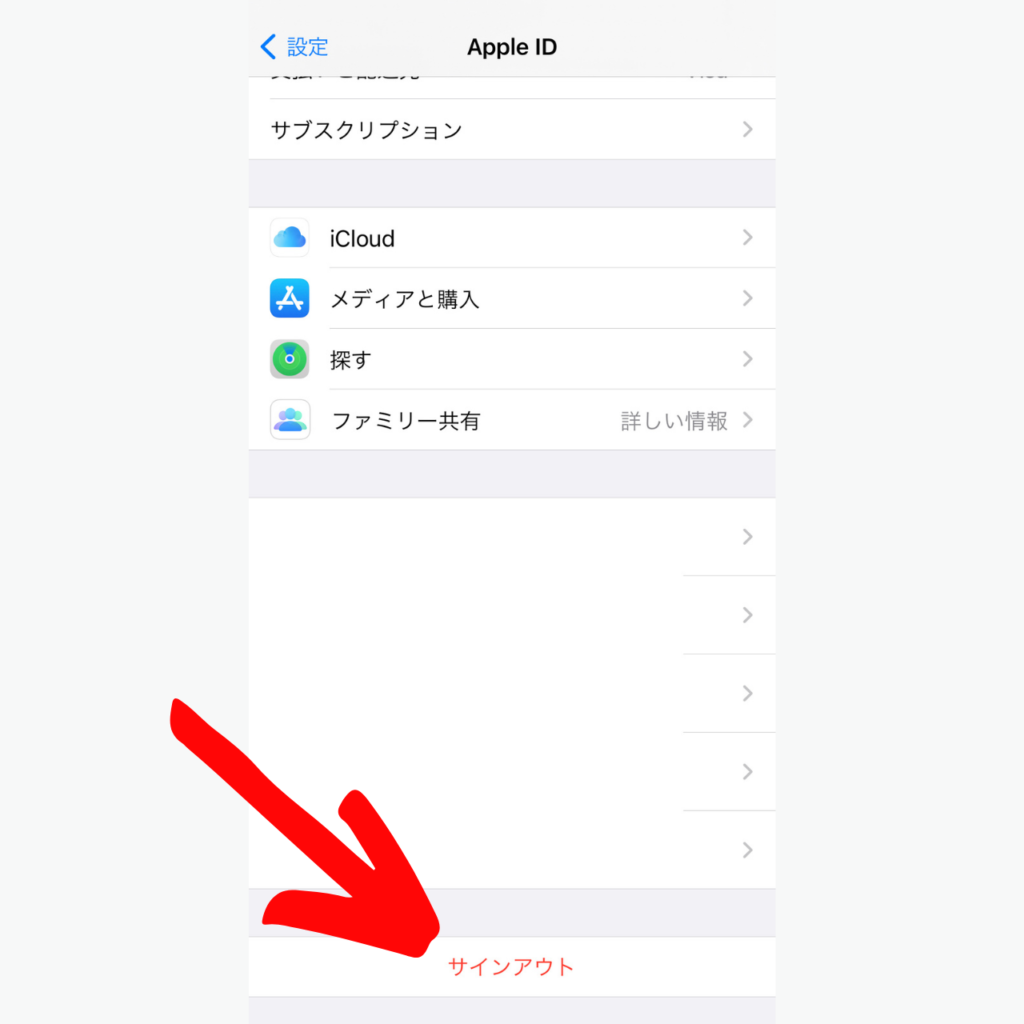
また設定アプリのメッセージアプリが表示されるので、タップをしてページを表示してください。
そして一番上の「iMessage」という部分をタップしてください。
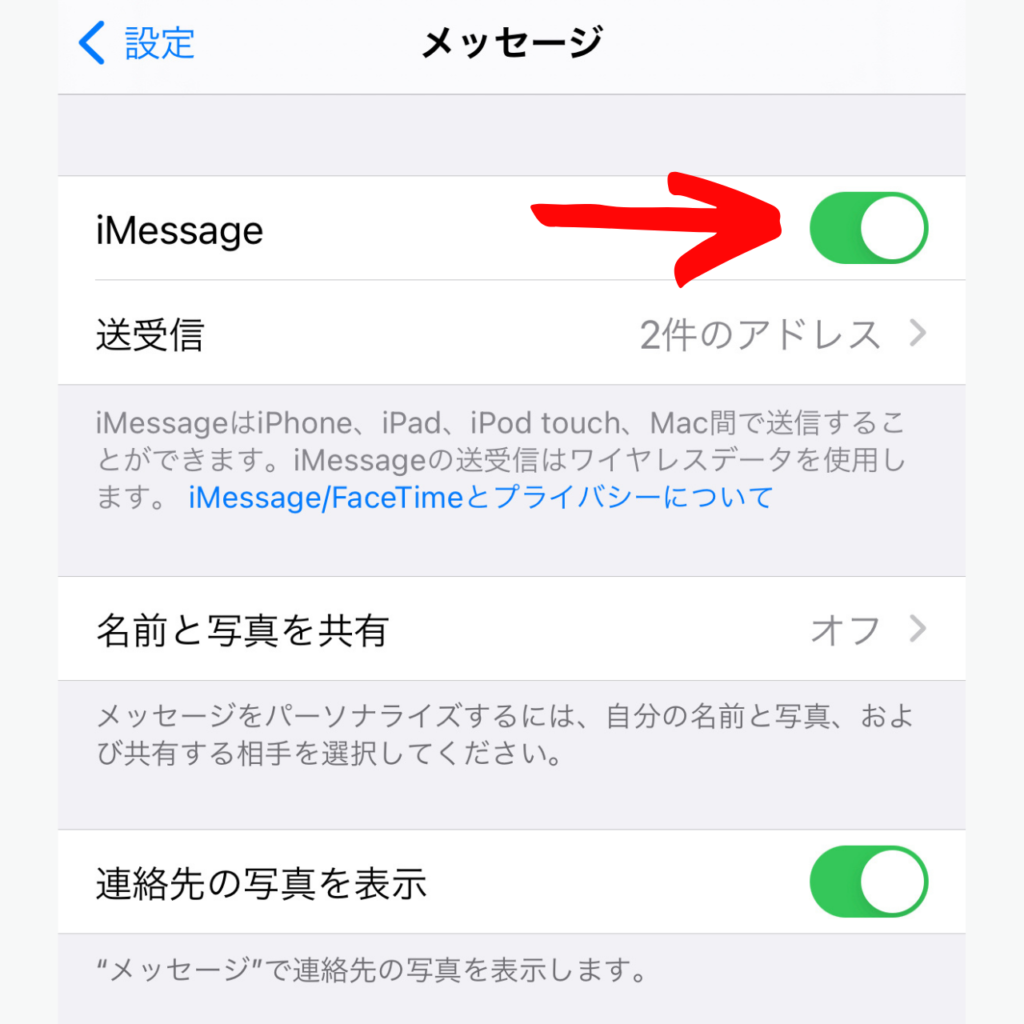
これをオフにして設定が完了です。
iPhoneを初期化する前には必ずデータのバックアップをとりましょう
iPhoneを初期化するということは、今までに保存したデータが全て削除されます。
なので、初期化した後にもう一度下の状態に戻したいという場合はバックアップデータが必要になります。
操作に不具合を感じて初期化をする方は、必ずデータのバックアップをとっておきましょう。
※iPhoneを利用する際は万が一データが消えるなどの不具合に備えて定期的にバックアップをとっておくことをおすすめします。
iPhoneを初期化する・データをリセットする方法
それではそれぞれのサービスのサインアウンとを完了させ、データのバックアップが完了し終えたら初期化手順に進みます。
まずiPhoneのホーム画面にある設定アプリをタップして開いてください。
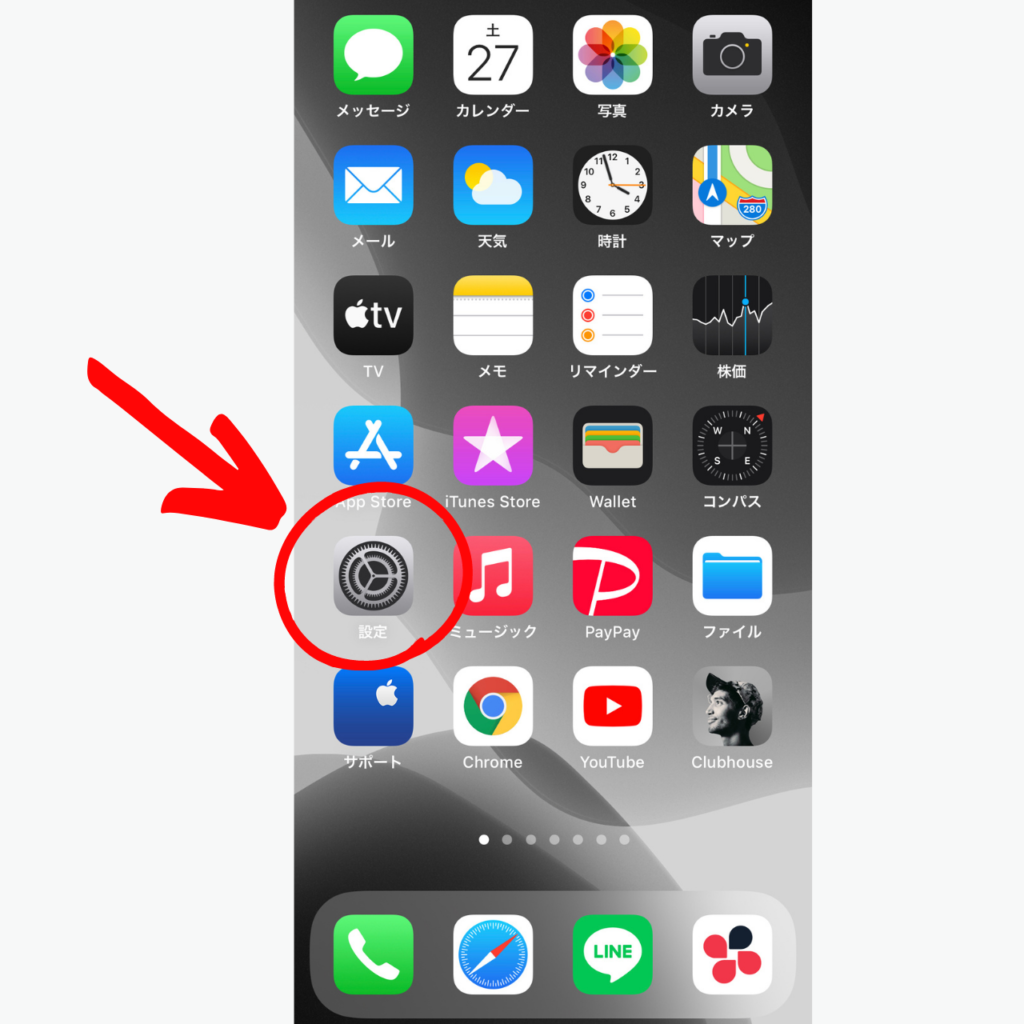
タップをするとiPhoneに関する様々な設定ができる画面に進みます。
続いて設定アプリの中に表示されている「一般」という部分をタップします。
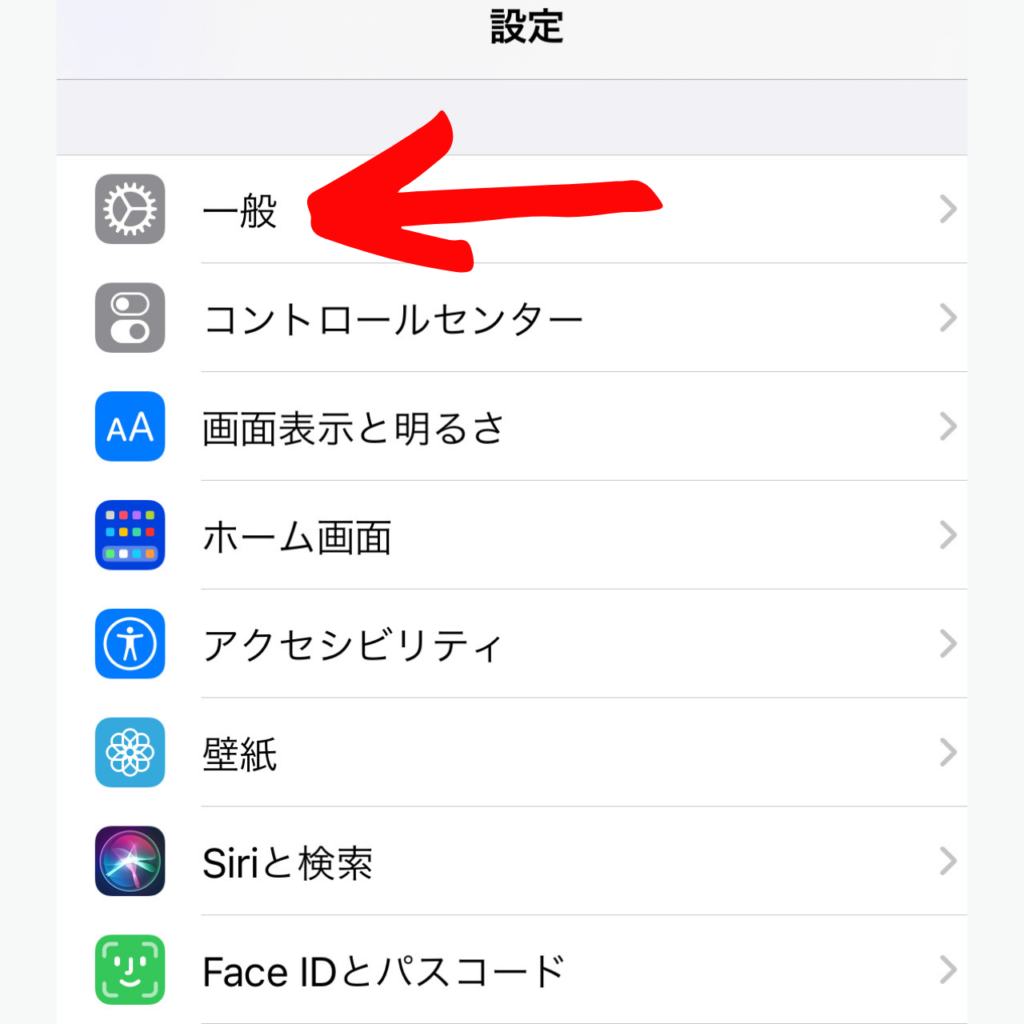
この画面を下にスクロールすると、リセットという表示があるのでタップしてください。
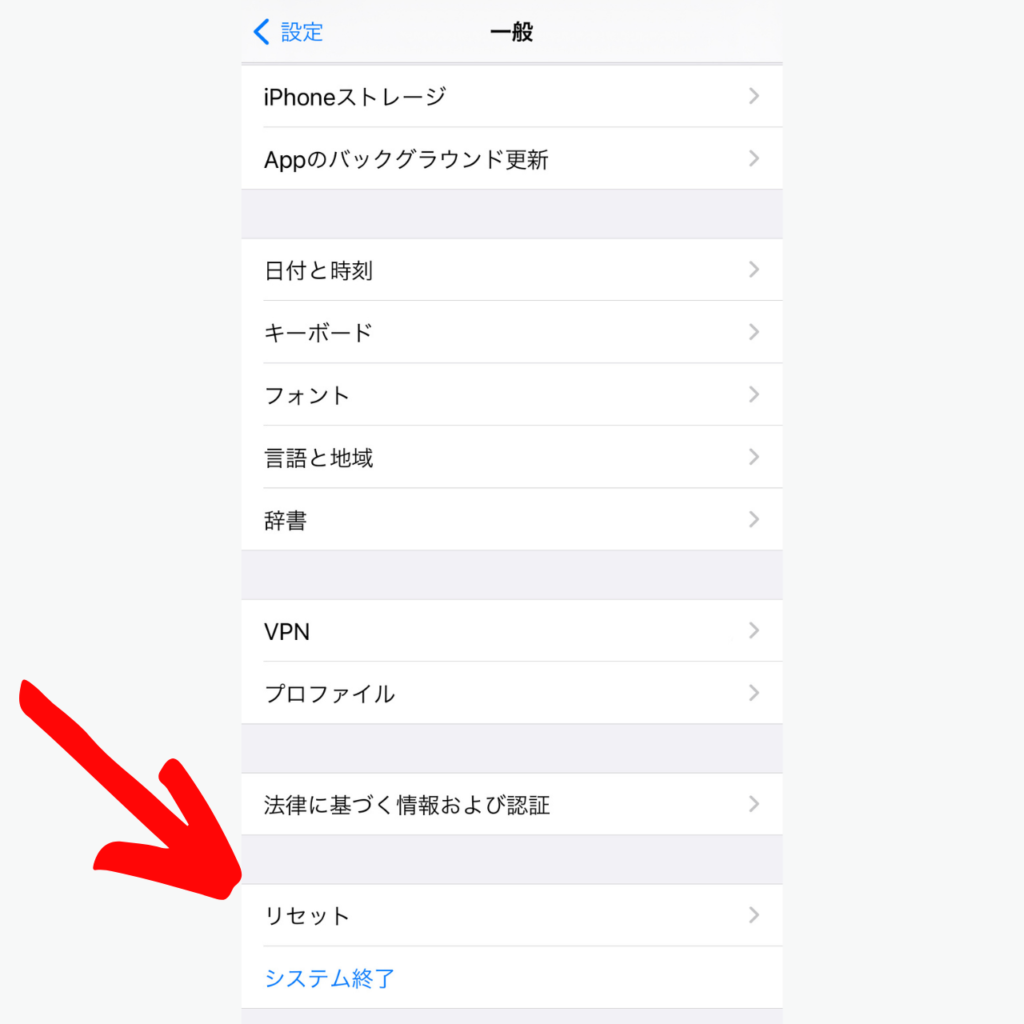
タップをすると様々な項目が表示されます。
iPhoneの初期化、データを消す場合はこの中に表示されている「すべてのコンテンツと設定を消去」という部分をタップしてください。
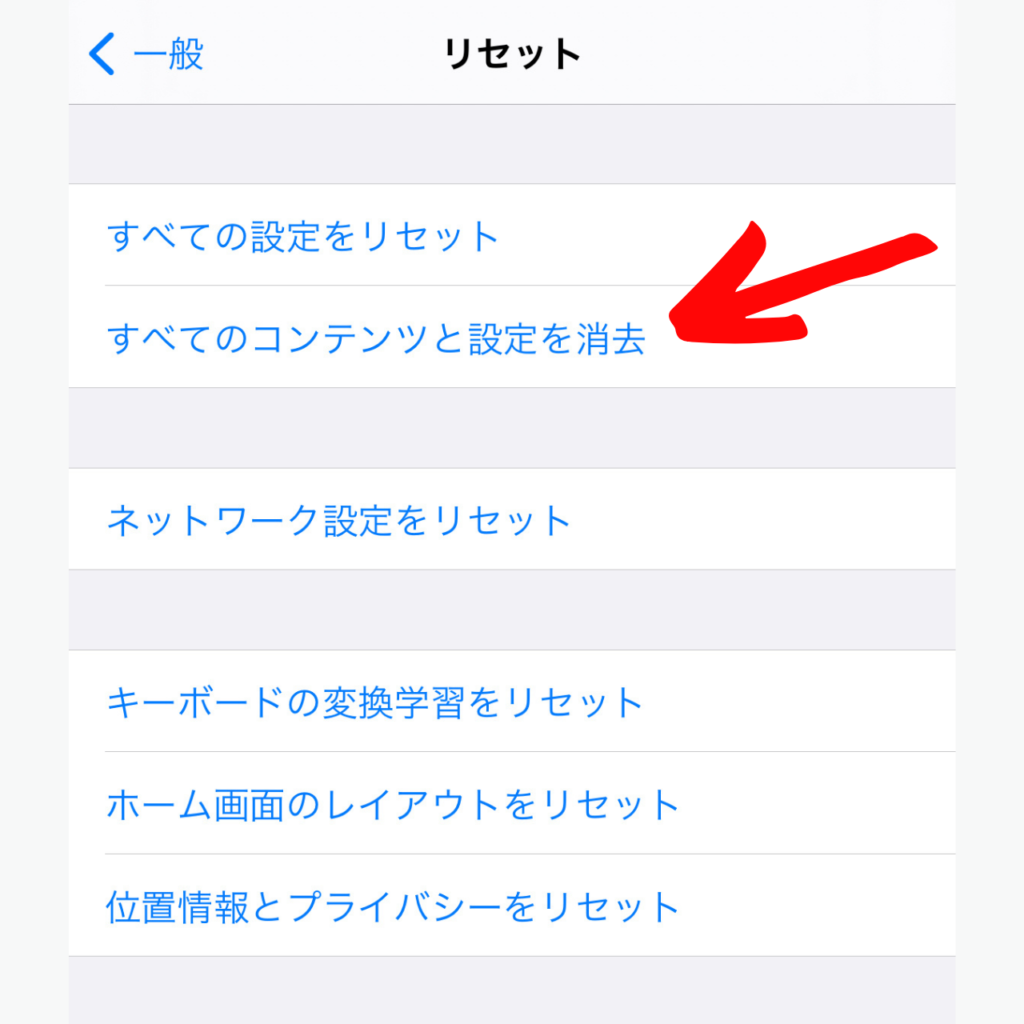
タップをするとiPhoneのパスコードを入力する画面が表示されます。
あなたのiPhoneに設定されているパスコードを入力してください。
正しくパスコードの入力が完了すると、iPhoneを消去という表示がされるのでタップをするとリセットが開始されます。
初期化が開始されるとAppleマークがiPhoneの画面に表示され、時間が経つと初期化が完了します。
iPhoneを売るときは初期化した方がいい?
この記事をご覧の方の中には、iPhoneを売るときにどのような手順をとるといいの?と思っている方もいる方もいらっしゃるかもしれませんね。
iPhoneを売るときはもちろん初期化は必須です。
ただし、売り先によってどのような状態で売るのかは若干違いがあるようです。
具体的な詳細に関しては、iPhoneを売ろうと考えているショップに一度連絡をしたり、サイトをチェックしてみてください。
また現在iPhoneを販売したい!買い取ってお金にしたいとお考えの方におすすめのサービスがスマホ・タブレットの買取専門【リサイクルネット】!
![]()
自宅に送られてきた箱に初期化したiPhoneを入れて郵送するだけで買い取ってくれるサービスです。
実際に今使っているスマホがいくらなのかも簡単にサイトで調べることができるので、iPhoneの買取を考えている方は一度こちらをタップしてチェックしてみてください↓↓
まとめ
紹介したようにiPhoneでは簡単にデータを完全にリセット・初期化をすることができます。
初期化の手順はこちらです。
- 初めにそれぞれのサービスからサインアウトする
- 設定アプリを開く
- リセットをタップ
- すべてのコンテンツと設定を消去
- パスコードを入力する
- iPhoneを消去を選択
- これで完了です。
このように初期化をすることでiPhoneが販売できる状態になったり、バックアップデータをインストールすることでiPhoneの不具合を解消することができます。
ただ万が一の不具合に備えて、初期化を行う前には必ずiPhoneのデータのバックアップをとっておくことをおすすめします。
また初期化をする際にデータが不具合で消えてしまっても責任は負えません。
初期化をする際は自己責任でお願いいたします。
このサイトではスマホやiPhone・様々なアプリの基本的な使い方から便利機能について紹介しています。
よかったら他の記事も参考にしてください。
最後までご覧いただきありがとうございました。
以上「iPhoneを初期化!データを削除・リセットをする方法を初心者向けに解説」でした。
スポンサー広告






